电脑WLAN选项不见了
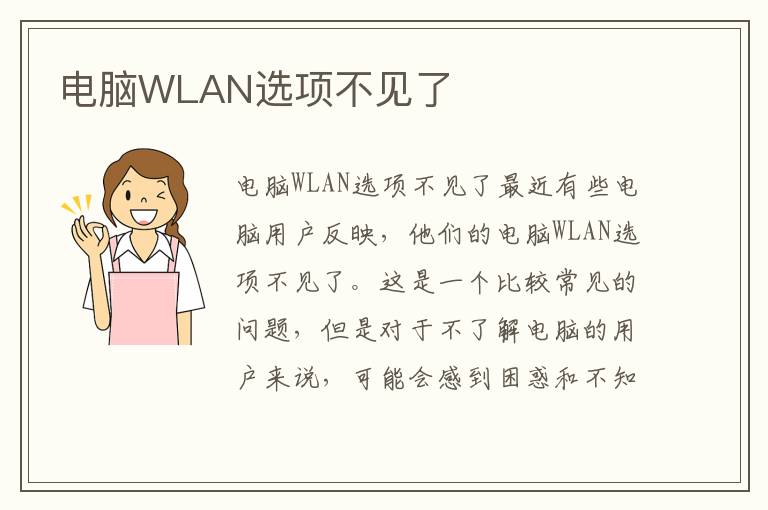
电脑WLAN选项不见了
最近有些电脑用户反映,他们的电脑WLAN选项不见了。这是一个比较常见的问题,但是对于不了解电脑的用户来说,可能会感到困惑和不知所措。在本文中,我们将介绍一些可能导致WLAN选项消失的原因,并提供一些解决方案,帮助你重新找回WLAN选项。
原因
在大多数情况下,WLAN选项消失的原因可能是以下几种:
1.驱动程序问题:如果你的电脑驱动程序出现问题,可能会导致WLAN选项消失。
2.操作系统问题:有时候,操作系统中的某些文件可能会被损坏,这可能会导致WLAN选项消失。
3.硬件故障:如果你的电脑硬件出现故障,如无线网卡故障,WLAN选项也会消失。
解决方案
以下是一些可能有用的解决方案:
1.检查驱动程序:首先,你需要检查一下你的电脑驱动程序是否正常。你可以打开设备管理器,查看无线网卡驱动程序是否存在。如果不存在,你需要下载并安装正确的驱动程序。
2.检查操作系统:如果你的电脑操作系统出现问题,你可以尝试使用系统还原来恢复到以前的状态。如果这不起作用,你可以考虑重新安装操作系统。
3.检查硬件:如果你的电脑硬件出现故障,你需要修理或更换无线网卡。
操作步骤
接下来,我们将介绍一些具体的操作步骤,帮助你重新找回WLAN选项。
1.检查驱动程序
步骤1:打开设备管理器
首先,你需要打开设备管理器。你可以按下Win+X键,然后选择设备管理器。
步骤2:查看无线网卡驱动程序
在设备管理器中,你需要查看无线网卡驱动程序是否存在。如果不存在,你需要下载并安装正确的驱动程序。
步骤3:更新驱动程序
如果你已经安装了正确的驱动程序,但是WLAN选项仍然不见了,你可以尝试更新驱动程序。你可以右键点击无线网卡,选择“更新驱动程序”,然后按照提示进行操作。
2.检查操作系统
步骤1:打开系统还原
首先,你需要打开系统还原。你可以按下Win+R键,然后输入rstrui.exe,按下回车键。
步骤2:选择还原点
在系统还原中,你需要选择一个还原点,然后按照提示进行操作。请注意,还原点必须是在WLAN选项消失之前创建的。
步骤3:等待还原完成
系统还原需要一些时间来完成。请耐心等待,直到还原完成。
3.检查硬件
步骤1:检查无线网卡
首先,你需要检查无线网卡是否正常。你可以打开设备管理器,查看无线网卡是否存在。如果不存在,你需要修理或更换无线网卡。
步骤2:更换无线网卡
如果无线网卡出现故障,你需要更换无线网卡。你可以在电脑维修店或者电脑配件店购买新的无线网卡,然后按照说明书进行更换。
结论
在本文中,我们介绍了一些可能导致WLAN选项消失的原因,并提供了一些解决方案,帮助你重新找回WLAN选项。如果你遇到了WLAN选项消失的问题,你可以按照本文中的操作步骤进行操作。如果问题仍然存在,请联系电脑维修专业人员进行更进一步的检查和修复。
